-
Par evalynda le 29 Juillet 2021 à 09:36
Merci ROSA de m'autoriser à traduire tes mignons tutoriaux

Cliquer sur l'image si vous souhaitez voir le tutoriel original
VARIANTE PERSONNELLE
Danseuse : Leny Paysage : Perso Fleur pensée : du Net ... recolorisé

 DE M'AVOIR DEDICACÉ CE TUTO, ROSA !
DE M'AVOIR DEDICACÉ CE TUTO, ROSA !
MATÉRIEL
Cliquer sur le pot de crayons pour télécharger le matériel

FILTRE
Graphics Plus
+ Jasc Animation Shop

1 – Dupliquer les éléments du matériel et ranger les originaux
2 – Choisir deux couleurs du tube principal
Voici celles de ROSA

Couleur Premier Plan n° 1 (claire)
Couleur d’Arrière-Plan n° 2 (foncée)
3 - Ouvrir un nouveau fichier transparent de 900 x 700 pixels
4 – Sélections / Sélectionner tout
5 – Copier et coller dans la sélection l’image « fondo »
6 – Sélections / Modifier / Contracter de 40 pixels
7 – Sélections / Inverser la sélection
Sélections / Transformer la sélection en calque
Sélections / Ne rien sélectionner
8 – Filtre Graphics Plus / Cross Shadow
avec les réglages par défaut

9 – Dupliquer DEUX FOIS ce calque
10 – Changer le nom de ces 3 calques
« Animation 1 », « Animation 2 », « Animation 3 »
11 – Activer le calque « Animation 1 »
12 - Réglages / Ajouter du bruit
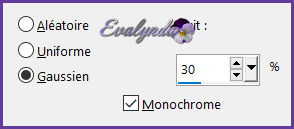
13 – Activer le calque « Animation 2 »
14 - Réglages / Ajouter du bruit
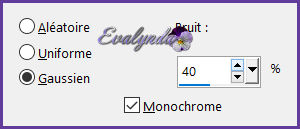
15 – Activer le calque « Animation 2 »
16 - Réglages / Ajouter du bruit

17 – Sur les trois calques « Animation »
Effets 3D / Ombre Portée
6 / 6 / 60 / 20 en noir
18 – Sur les trois calques « Animation »
Appliquer l’Ombre en négatif
-6 / -6 / 60 / 20
19 – Activer le calque tout en bas (Raster 1)
20 – Sélections / Sélectionner tout
21 – Copier et coller dans la sélection le tube
« 5285-luzcristina »
22 – Sélections / Ne rien sélectionner
23 – Ecrire le titre avec une Police de votre choix
Appliquer une Ombre à votre goût
24 – Placer selon résultat final
25 – Copier et copier le tube de la danseuse
26 – Image / Redimensionner à 90%
(« Tous les calques » NON coché)
27 – Placer selon résultat final
28 – Effets 3D / Ombre Portée
6 / 6 / 60 / 20 en noir
29 – Copier et coller comme nouveau calque le tube
« desiderenzia_fleurs12 »
30 – Dupliquer DEUX FOIS ce calque
31 – Activer le calque de la fleur initiale
32 - Image / Redimensionner à 30%
(« Tous les calques » NON coché)
33 – Activer le calque « Copie de Raster 3 »
34 - Image / Redimensionner à 60%
(« Tous les calques » NON coché)
35 – Ne pas modifier le réglage de « Copie (2) de Raster 3 »
36 – Renommer « Raster 3 » è « Animation 4 »
Renommer « Copie de Raster 3 » è « Animation 5 »
Renommer « Copie (2) de Raster 3 » è « Animation 6 »
37 – Signer votre travail
38 – Fermer les yeux des calques « Animation 2, 3, 5 et 6 »
39 – Edition / Copie spéciale / Copier avec fusion
ANIMATION
40 – Ouvrir Jasc Animation Shop
Edition / Coller comme nouvelle animation
Retour à PSP
41 – Ouvrir les yeux des calques fermés
42 - Fermer les yeux des calques « Animation 1, 3, 4 et 6 »
43 - Edition / Copie spéciale / Copier avec fusion
44 – Retour à Animation Shop
Edition / Coller après l’image active
Retour à PSP
45 - Ouvrir les yeux des calques fermés
46 - Fermer les yeux des calques « Animation 1, 2, 4 et 5 »
47 - Edition / Copie spéciale / Copier avec fusion
48 – Retour à Animation Shop
Edition / Coller après l’image active
49 – Edition / Sélectionner tout
Animation / Propriétés de l’image à 60

50 – Nous avons 3 images
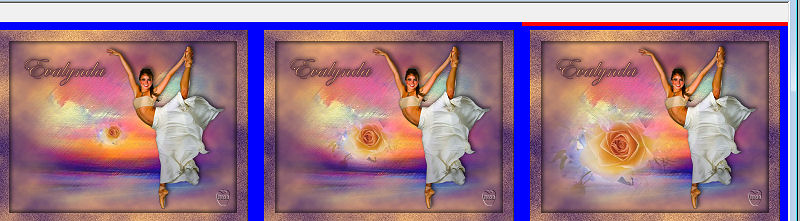
51 – Vérifier l’animation
Si tout est à votre goût, sauvegarder en .GIF

Tutoriel traduit le 24 juillet 2021

J’espère que vous avez passé un agréable moment
en suivant la traduction de ce mignon tutoriel

Je placerai avec plaisir vos versions dans la Galerie
Pensez à me les envoyer en direct ...
 jardinssecretsevalynda@gmail.com
jardinssecretsevalynda@gmail.com 
COLYBRIX GINETTE MICHÈLE 


GARANCES NICOLE LP MIMI 
ALYCIANE ELISE
-
Par evalynda le 29 Juillet 2021 à 09:35
VARIANTE PERSONNELLE
Visage : LB Tubes & Mists Paysage : perso

Merci ROSA de m’autoriser à traduire tes jolis tutoriels

MATÉRIEL
Cliquer sur la bannière de ROSA
pour télécharger le matériel directement sur sa page
en cliquant là_bas sur ce LOGO


FILTRE
Xero

1 – Dupliquer les éléments du matériel et ranger les originaux
2 – Choisir deux couleurs pour votre travail
Voici les couleurs de ce tutoriel
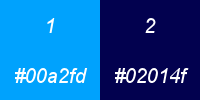
Couleur Premier Plan n° 1 (claire)
Couleur Arrière-Plan n°2 (foncée)
3 – Dans la fenêtre de Premier-Plan,
préparer un dégradé halo

4 – Ouvrir un nouveau fichier transparent de 1024 x 700 pixels
Remplir avec le dégradé
5 – Effets géométriques / Pentagone

6 – Calques / Dupliquer
Image / Miroir / Miroir vertical
Baisser l’opacité à 30 %
Calques / Fusionner / Fusionner calques visibles
7 – Réglage / Netteté / Davantage de netteté
8 – Copier et coller comme nouveau calque le tube du paysage
9 – Image / Redimensionner à 120 % DEUX FOIS
(« Tous les calques » NON coché)
Adapter selon le tube que vous avez choisi
Placer sur la gauche selon Résultat Final
10 – Réglage / Netteté / Davantage de netteté
11 – Copier et coller comme nouveau calque le tube du visage
Image / Redimensionner à 110 %
(« Tous les calques » NON coché)
Adapter selon le tube que vous avez choisi
Placer sur la droite selon Résultat Final
12 – Calques / Fusionner / Fusionner calques visibles
13 – Calques / Nouveau calque de masque à partir d’une image

Calques / Fusionner le groupe
Effets 3D / Ombre portée 1 / 1 / 100 / 1 en blanc
Personnellement, j’ai opté pour une Ombre en noir
14 – Filtre Xero / Porcelain avec les réglages par défaut
15 – Calques / Nouveau calque
Remplir le calque avec la couleur foncée
Calques / Réorganiser / Déplacer vers le bas
Je n’ai pas suivi cette étape pour ma version…
16 – Signer votre travail
Calques / Fusionner les calques visibles
Sauvegarder en .JPG ou .PNG (à votre choix)

J’espère que vous avez passé un agréable moment
en suivant la traduction de ce mignon tutoriel

Je placerai avec plaisir vos versions dans la Galerie
 jardinssecretsevalynda@gmail.com
jardinssecretsevalynda@gmail.com 
COLYBRIX GINETTE GARANCES 


ELISE KAYA 
-
Par evalynda le 22 Juillet 2021 à 10:48

VARIANTE PERSONNELLE

Paysage : LB Tubes & Mists
Femme : A PSP Devil

Merci ROSA de m’autoriser à traduire tes mignons tutoriels

MATÉRIEL
Cliquer sur la bannière de ROSA
pour télécharger le matériel directement sur sa page
en cliquant là_bas sur ce LOGO


Pas de filtre ... seulement Jasc Animation Shop

1 – Dupliquer les éléments du matériel et ranger les originaux
2 – Choisir deux couleurs sur votre tube principal
Voici celles de ROSA

Couleur Premier-Plan n° 1 (claire)
Couleur Arrière-Plan n° 2 (foncée)
3 - Ouvrir un nouveau fichier transparent de 600 x 600 pixels
4 – Préparer un dégradé Linéaire
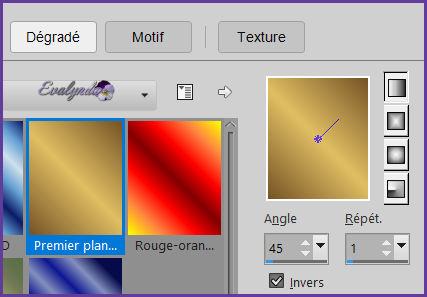
5 – Remplir le calque avec le dégradé
6 – Réglage / Ajouter du bruit

7 – Copier et Coller comme nouveau calque le misted de paysage
« Misted_paisaje86_ByHebe »
Image / Redimensionner à 80 %
8 – Copier et coller comme nouveau calque le tube du personnage
« Mary 250112-7 »
Placer à droite
9 – Copier et coller comme nouveau calque le tube des bougies
« Mary 14jan12-6 »
Placer à gauche
10 – Facultatif
Réglage / Luminosité et contraste
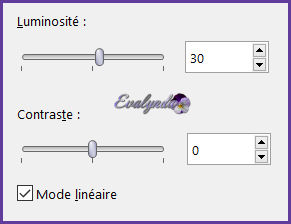
Adapter selon votre tube
11 – Calques / Nouveau calque raster
Remplir avec la Couleur n° 2 (foncée)
Sélections / Sélectionner tout
Sélections / Modifier / Contracter de 5 pixels

12 – Remplir la sélection avec la Couleur n° 1 (claire)
Sélections / Modifier / Contracter de 2 pixels

Sélections / Ne rien sélectionner
13 - Ecrire un titre si vous le souhaitez
(vous disposez d’une belle Police dans le matériel !)
Signer votre travail
14 – Calques / Fusionner calques visibles
15 – Edition / Copier
ANIMATION
16 – Ouvrir le Jasc Animation Shop
Edition / Coller comme nouvelle animation
Revenir à PSP
17 – Effets d’éclairage / Halo

Si vous avez préféré un autre tube de bougies,
entrez les réglages puis
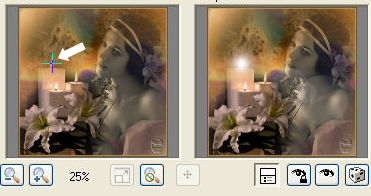
approchez l’Outil Déplacer (lettre M du clavier)
de la petite croix noire dans la fenêtre de gauche
Clic gauche de la souris et « traînez » la flamme
jusqu’à l’endroit souhaité
Lâchez le bouton gauche de la souris
OK
18 - Edition / Copier
Aller dans Jasc Animation Shop
Edition / Coller après l’image active
Retour à PSP
19 - Effets d’éclairage / Halo
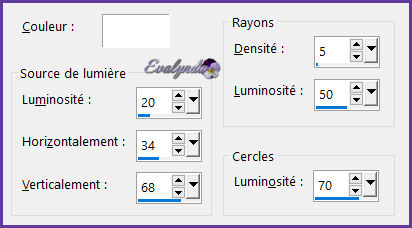
Si vous avez préféré un autre tube de bougies,
pas la peine de changer les réglages :
il suffit de déplacer la petite croix noire à l’endroit voulu
20 - Edition / Copier
Aller dans Jasc Animation Shop
Edition / Coller après l’image active
Si vous avez choisi un tube avec seulement 2 bougies,
passez directement à l’étape 23
Retour à PSP
21 - Effets d’éclairage / Halo
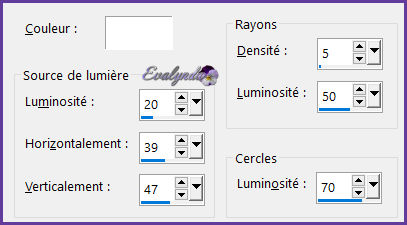
Si vous avez préféré un autre tube de bougies,
pas la peine de changer les réglages :
il suffit de déplacer la petite croix noire à l’endroit voulu
22 - Edition / Copier
Aller dans Jasc Animation Shop
Edition / Coller après l’image active
22BIS – Si vous avez un tube avec 4 bougies (comme moi),
retour à PSP
Effets d’éclairage / Halo
Avec les paramètres en mémoire
Déplacer la petite croix noire jusqu’à l’endroit voulu
Edition / Copier
Aller dans Jasc Animation Shop
Edition / Coller après l’image active
23 – Nous avons maintenant 4 images
(ou 3 ou 5 … selon votre nombre de bougies sur le tube)

24 - Edition / Sélectionner tout
Animation / Propriétés de l’image

25 – Visualiser votre animation
Si tout est à votre goût, sauvegarder en .GIF

J’espère que vous avez passé un agréable moment
en suivant la traduction de ce mignon tutoriel

Je placerai avec plaisir vos versions dans la Galerie
 jardinssecretsevalynda@gmail.com
jardinssecretsevalynda@gmail.com 
 pour vos versions
pour vos versionsCOLYBRIX ELISE GLORIA GINETTE GINETTE
GARANCES ALYCIANE MICHÈLE
-
Par evalynda le 22 Juillet 2021 à 10:47

VARIANTE PERSONNELLE
Paysage : ValyScrapPassion
Personnage : Colybrix

Merci ROSA de m’autoriser à traduire tes jolis tutoriels

MATÉRIEL
Cliquer sur la bannière de ROSA
pour télécharger le matériel directement sur sa page
en cliquant là_bas sur ce LOGO


FILTRES
Graphic Plus
(Unlimited) Filter Factory Gallery H
Unlimited 2.0

1 – Dupliquer les éléments du matériel et ranger les originaux
2 – Choisir deux couleurs pour votre travail
Voici les couleurs pour ce tutoriel

Couleur de Premier Plan n° 1
Couleur d’Arrière-Plan n°2
3 - Préparer un dégradé linéaire

4 – Ouvrir un nouveau fichier transparent de 350 x 450 pixels
Remplir avec le dégradé
5 – Réglage / Flou / Flou gaussien à 20
6 – Copier et coller comme nouveau calque le tube du paysage
Redimensionner en fonction de votre choix de tube
7 - Filtre Unlimited 2.0 / Paper Textures/ Canvas,Coarse
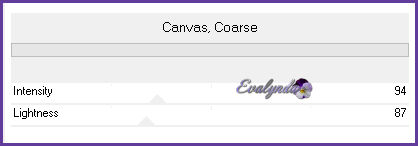
8 – Réglage / Netteté / Davantage de netteté
9 – Copier et coller comme nouveau calque le tube de la femme
Image / Redimensionner à 80 %
(« Tous les calques » NON cochés)
10 – Effets 3D / Ombre portée 3 / 10 / 50 / 20 en noir
11 – Calques / Nouveau calque raster
Remplir avec le dégradé
Sélections / Sélectionner tout
Sélections / Modifier / Contracter de 5 pixels

Sélections / Inverser
12 – Filtre Graphic Plus / Cross Shadow
avec les réglages par défaut

13 – Effets 3D / Biseautage intérieur

14 - Sélections / Sélectionner tout
15 – Image / Ajouter des bordures de 15 pixels Couleur claire
16 – Sélections / Inverser
17 – Filtre Unlimited / Paper Textures / Canvas,Coarse
avec les réglages précédents en mémoire
18 – Réglage / Netteté / Davantage de netteté
19 – Sélections / Sélectionner tout
20 – Image / Ajouter des bordures de 5 pixels
(peu importe la couleur)
Sélections / Inverser
Remplir la sélection avec le dégradé
Filtre Graphic Plus / Cross Shadow avec les réglages par défaut
21 - Effets 3D / Biseautage intérieur
avec les réglages en mémoire
22 - Sélections / Ne rien sélectionner
23 – Ecrire un titre si vous le souhaitez
Signer votre travail
Calques / Fusionner / Fusionner tout
24 – Fenêtre / Dupliquer
et minimiser (réduire) en bas de votre écran
25 – Revenir sur le premier travail
Image / Ajouter des bordures de 1 pixel en noir
26 – Sélections / Sélectionner tout
Image / Ajouter des bordures de 35 pixels
(peu importe la couleur)
Sélections / Inverser
Remplir la sélection avec le dégradé
27 – Sélections / Sélectionner tout
28 - Image / Ajouter des bordures de 5 pixels
(peu importe la couleur)
Sélections / Inverser
Remplir la sélection avec le dégradé
Filtre Graphic Plus / Cross Shadow
avec les réglages par défaut
29 - Effets 3D / Biseautage intérieur
avec les réglages précédents en mémoire
Sélections / Ne rien sélectionner
30 – Image / Ajouter des bordures de 1 pixel en noir
31 – Filtre (Unlimited) Filter Factory Gallery H / Reverb

32 – Sélections / Sélectionner tout
Image / Ajouter des bordures de 5 pixels
(peu importe la couleur)
Sélections / Inverser
Remplir la sélection avec le dégradé
Filtre Graphic Plus / Cross Shadow
avec les réglages par défaut
33 - Effets 3D / Biseautage intérieur
avec les réglages précédents en mémoire
Sélections / Ne rien sélectionner
34 – Image / Ajouter des bordures de 1 pixel en noir
Sélectionner / Sélectionner tout
35 – Image / Ajouter des bordures de 15 pixels Couleur claire
36 - Sélections / Inverser
37 – Filtre Unlimited / Paper Textures / Canvas, Coarse
avec les réglages précédents en mémoire
38 – Réglage / Netteté / Davantage de netteté
39 – Sélections / Sélectionner tout
40 – Image / Ajouter des bordures de 5 pixels
(peu importe la couleur)
Sélections / Inverser
Remplir la sélection avec le dégradé
Filtre Graphic Plus / Cross Shadow
avec les réglages par défaut
41 - Effets 3D / Biseautage intérieur
avec les réglages précédents en mémoire
Sélections / Ne rien sélectionner
42 – Activer le travail laissé de côté
43 - Copier et coller comme nouveau calque sur le travail en cours
44 – Calques / Fusionner / Fusionner tout
45 – Sauvegarder en .JPG

J’espère que vous avez passé un agréable moment
en suivant la traduction de ce mignon tutoriel

Je placerai avec plaisir vos versions dans la Galerie
 jardinssecretsevalynda@gmail.com
jardinssecretsevalynda@gmail.com 
COLYBRIX KAYA ELISE 
ALYCIANE GARANCES GINETTE MARCELLE PIA TALONAIGUILLE 
NICKETTE NICKETTE
-
Par evalynda le 16 Juillet 2021 à 14:16

VARIANTE PERSONNELLE
Paysage : Colybrix Personnage : ValyScrapPassion

Merci Rosa de m’autoriser à traduire tes jolis tutoriels

MATÉRIEL
Cliquer sur la bannière de ROSA
pour télécharger le matériel directement sur sa page
en cliquant là_bas sur ce LOGO


FILTRE
Johan’s Filter 2.0
+ Jasc Animation Shop

1 – Dupliquer les éléments du matériel et ranger les originaux
2 - Ouvrir un nouveau fichier transparent de 900 x 700 pixels
3 – Choisir deux couleurs du tube principal
Voici celles de ROSA

Couleur Premier Plan n° 1 (foncée)
Couleur dArrière-Plan n° 2 (claire)
4 – Dans la fenêtre de la Couleur de Premier Plan,
préparer un dégradé linéaire
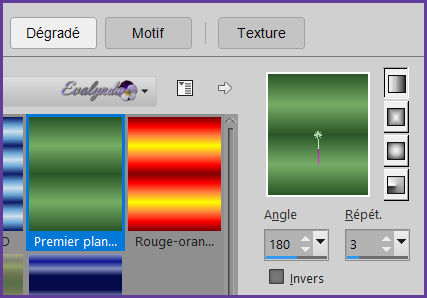
5 - Remplir le calque avec le dégradé
6 – Filtre Johan’s Filter 2.0 / Fractal Flower 1

7 – Réglage / Ajouter du bruit

8 – Changer le nom du calque et le nommer « Animation 1 »
9 – Calques / Nouveau calque raster
10 - Remplir le calque avec ce nouveau dégradé linéaire

11 – Filtre Johan’s Filter 2.0 / Fractal Flower 2

12 - Réglage / Ajouter du bruit

13 - Changer le nom du calque et le nommer « Animation 2 »
14 – Calques / Nouveau calque raster
15 - Remplir le calque avec ce nouveau dégradé linéaire

16 – Filtre Johan’s Filter 2.0 / Fractal Flower 3
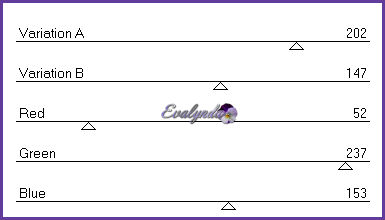
17 - Réglage / Ajouter du bruit

Changer le nom du calque et le nommer « Animation 3 »
18 – Copier et coller comme nouveau calque le tube du paysage
19 – Image / Redimensionner à 120 %
(« Tous les calques » NON coché)
20 – Réglage / Netteté / Davantage de netteté
21 – Réglage / Netteté / Netteté
22 – Copier et coller comme nouveau calque
le tube du personnage
23 – Effets d’image / Décalage

Adapter selon votre choix de tube
24 – Réglage / Netteté / Netteté
25 – Conseil personnel :
n’appliquer l’Ombre qu’après avoir terminé l’encadrement
Effets 3D / Ombre portée
10 / 10 / 30 / 55 en noir
26 – Répéter l’Ombre avec les mêmes réglages
27 – Calques / Nouveau calque raster
28 - Sélections / Sélectionner tout
29 – Remplir la sélection avec la Couleur foncée (Premier Plan)
30 – Sélections / Modifier / Contracter de 2 pixels
31 – Remplir la sélection de blanc
32 – Sélections / Modifier / Contracter de 50 pixels
33 – Remplir la sélection avec la Couleur foncée
34 – Sélections / Modifier / Contracter de 2 pixels
35 –

36 – Sélections / Ne rien sélectionner
Replacer votre personnage en cas de besoin
et appliquer l’Ombre portée des étapes 25 et 26)

FACULTATIF : TEXTE EN COURBE
37 – Outil Forme prédéfinie (lettre P du clavier)
38 – Choisir une forme à votre goût
ROSA a choisi la forme Ellipse (lettre Q du clavier)
Voici mes réglages

39 – Fermer l’œil de la couleur d’Arrière-Plan
40 - Dessiner une ellipse sur votre travail
41 – Calques / Nouveau calque raster
Choisissez une Police à votre goût, régler sa taille
Ouvrir l’œil de la Couleur d’Arrière-Plan
Fermer l’œil de la Couleur de Premier Plan
42 – Outil Texte (lettre T du clavier)
Approcher l’outil de l’ellipse jusqu’à ce qu’il se présente ainsi
JE N’ARRIVE PAS A FAIRE DE CAPTURE D’ECRAN
43 – Ecrire votre texte
44 – Calques / Convertir en calque raster
Appliquer une Ombre portée à votre choix
Eliminer le calque vectoriel (sur lequel se trouve l’ellipse)

45 – Signer votre travail
46 – Placez-vous sur le calque « Animation 1 »
47 – Fermer les yeux des calques
« Animation 2 » et « Animation 3 »
48 – Edition / Copie spéciale / Copier avec fusion
ANIMATION
49 – Ouvrir Jasc Animation Shop
Coller comme nouvelle Animation
Retour vers PSP
50 – Fermer l’œil du calque « Animation 1 »
Ouvrir l’œil du calque « Animation 2 » et placez-vous dessus
51 - Edition / Copie spéciale / Copier avec fusion
Retour vers Jasc Animation Shop
Edition / Coller après l’image active
Retour vers PSP
52 – Fermer l’œil du calque « Animation 2 »
Ouvrir l’œil du calque « Animation 3 » et placez-vous dessus
53 - Edition / Copie spéciale / Copier avec fusion
Retour vers Jasc Animation Shop
Edition / Coller après l’image active
54 – Nous avons 3 images

55 - Edition / Sélectionner tout
56 – Animation / Propriété de l’image

57 – Si le résultat vous satisfait, sauvegarder en .GIF

J’espère que vous avez passé un agréable moment
en suivant la traduction de ce beau tutoriel

Je placerai avec plaisir vos versions dans la Galerie

LAURE ELISE GINETTE 

 Suivre le flux RSS des articles de cette rubrique
Suivre le flux RSS des articles de cette rubrique





































